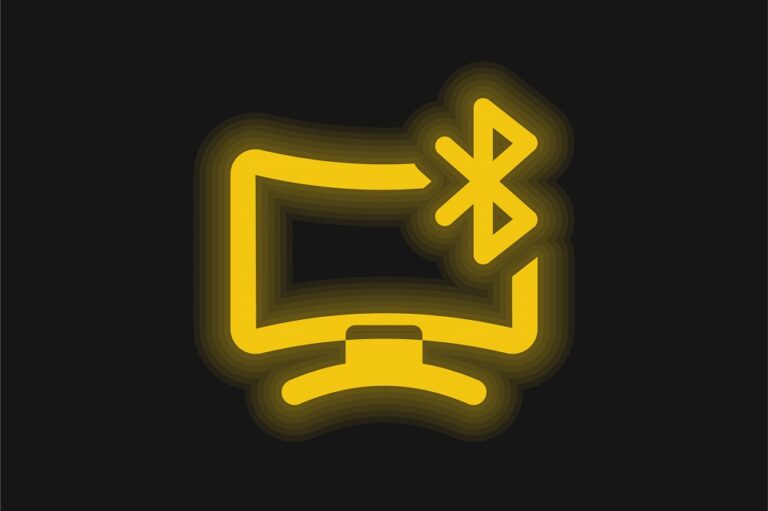Smart-TV IP-Adresse: Finden, Ändern und Absichern
Das Verbinden eines Gerätes mit dem Internet über einen Router sorgt dafür, dass automatisch und unmittelbar eine Internet Protocol (IP) Adresse zugewiesen wird. Diese Abfolge von Zahlen identifiziert das Gerät als Teil des Netzwerks.
Jeder Smart TV mit Internet besitzt eine eigene IP-Adresse, damit Server die angeforderten Daten an die richtige Stelle senden können. Die IP-Adresse ist auch im lokalen Netzwerk zur Kommunikation notwendig. Sie kann herausgefunden, geändert und versteckt werden.
In diesem Artikel wird neben der Funktionsweise auch dargestellt, wozu du die IP-Adresse brauchst und wie du sie beschützen kannst.
Hat jeder Smart TV eine eigene IP-Adresse?
Jeder Fernseher im Internet besitzt eine IP-Adresse, mit der das Gerät identifiziert und der Austausch von Daten ermöglicht wird.
Die IP-Adresse wird über den lokalen Router bereitgestellt und beim Internetanbieter hinterlegt.
Der Router wiederum erweitert diese IP-Adresse, um eine Identifikation aller Geräte im Netzwerk zu ermöglichen.
Die IP-Adresse deines Smart TV besteht daher aus zwei Teilen.
Die ersten drei Zahlen stehen für die Netzwerk-ID. Die letzte Zahl wiederum ist die ID des jeweiligen Gerätes.
Hat dein Fernseher die IP-Adresse 192.168.1.1. ist die Netzwerk-ID 192.168.1 und die Geräte-ID die abschließende 1.
Damit agiert die IP-Adresse wie eine Art Telefonnummer. Mit Hilfe der Zahlenfolge kann der Adressat sehen, woher die Anfrage kommt und entsprechend antworten.
Warum haben Smart TVs eine IP Adresse?
Die Kommunikation zwischen verschiedenen Endpunkten im Internet erfordert die eindeutige Identifikation der beteiligten Geräte.
Wird eine Serie über Netflix angeschaut geschehen im Hintergrund zahlreiche Prozesse.
Zunächst wird bei Auswahl des Videos eine Anfrage über die Netflix-App an den Netflix-Server gestellt. In dieser Anfrage werden die angeforderten Daten beschrieben und die IP-Adresse deines Fernsehers hinterlegt.
Der Server stellt nun die Videodaten bereit und sendet sie an das entsprechende Netzwerk (dein Router). Dieser wiederum gibt die Daten an das richtige Endgerät (dein Smart TV) weiter.
Dieser Vorgang geschieht in kürzester Zeit und wird permanent aufrechterhalten.
Treten bei diesem Prozess Fehler auf kommt es zum Abbruch der Datenübertragung.
Die IP-Adresse ist daher ein wichtiger Bestandteil der Fehlersuchen
Die IP-Adresse deines Fernsehers ist nicht immer gleich. Beim Neustart/ Wechsel des Routers oder Nutzung eines anderen Zugangs (via Hotspot des Handys) wird eine andere IP festgelegt.
Mit Hilfe der IP-Adresse deines Fernsehers kann außerdem die so genannte „Geolocation“ bestimmt werden. Dies ist der Bereich, in dem sich der von dir genutzte Einwahlknotenpunkt befindet.
Dieser liegt in Städten nur wenige (hundert) Meter entfernt. Auf dem Land kann die Distanz mehrere Kilometer betragen.
Eine genaue Ortsbestimmung deines Fernsehers ist damit jedoch nicht möglich.
Die Informationen, die aus der IP-Adresse hervorgehen sind:
- Stadt / Landkreis
- Gebiets-ID
- Internetanbieter
Mit Hilfe der IP-Adresse und Registration beim Internetanbieter ist es möglich das Gerät und die Adresse exakt zu bestimmen.
Die Speicherung unterliegt jedoch strengen Vorgaben die beständig vor Gericht bestritten werden.
IP-Adresse des Fernsehers herausfinden
Es gibt verschiedene Möglichkeiten die IP-Adresse deines Smart TV herauszufinden. Diese sind:
IP-Adresse mit Hilfe der Fernbedienung finden
Alle modernen Smart TVs erlauben den Zugriff auf die Netzwerkinformationen über ihr Betriebssystem.
Lediglich ältere Modelle unterstützen die Anzeige auf dem Bildschirm nicht.
Für die Anzeige der IP-Adresse auf dem Fernseher sind bei den meisten Fernsehern folgende Schritte notwendig:
- Fernseher einschalten und mit dem Router verbinden
- Menü-Taste auf der Fernbedienung drücken
(Alternativ: Taste für die Einstellungen) - Auf die Netzwerkeinstellungen gehen
(Die Bezeichnung variiert zwischen den Herstellern leicht) - Im Netzwerkmenü finden sich häufig weitere Kategorien wie:
- Netzwerkstatus
- Netzwerk Einstellungen
- WLAN / Wi-Fi Direct
- Gerätename
- Überprüfe im Netzwerkstatus, ob der Smart TV tatsächlich verbunden ist.
- Öffne die Netzwerk Einstellungen, hier finden sich Informationen wie:
- IP-Einstellungen
- IP-Adresse
- Subnetz Maske
- DNS Einstellungen
- DNS Server
- Unter IP-Adresse findest du die gesuchte Zahlenfolge
(die so aussehen könnte: 192.168.1.18)
IP-Adresse mit einer der Standard-Apps herausfinden
Besitzt das Menü deines Smart TV nicht die angegebenen Optionen und können die Netzwerkinformationen nicht abgerufen werden, ist die Nutzung einer der gängigen Streaming-Apps eine Option.
Viele dieser Apps bieten die Möglichkeit zur Problembehebung die IP-Adresse anzuzeigen.
- Verbindung des Fernsehers zum Router/Internet prüfen
- Eine entsprechende Streaming-App wählen und starten
- In der App die Einstellungen aufrufen
- Anschließend das Untermenü Netzwerk oder Gerät öffnen
(Alternativ finden sich die Informationen auch bei „Hilfe“ oder „Drahtlosverbindung“) - Je nach App wird die IP-Adresse jetzt angezeigt oder kann über einen weiteren Schritt aufgerufen werden
IP-Adresse ohne Fernbedienung herausfinden
Sollte die Fernbedienung nicht funktionieren oder die obigen Schritte nicht zum Erfolg geführt haben kann mit Hilfe eines IP-Scanners (wie „Angry IP Scanner“) die Adresse herausgefunden werden
- Alle anderen Smart TVs im Netzwerk ausschalten
- Alle anderen internetfähigen Geräte des gleichen Herstellers ausschalten
(Tablets, PCs, Handys, Uhren, Haushaltsgeräte etc.) - Den IP-Scanner auf einem PC installieren und starten
- Der Scanner wird alle verfügbaren Netzwerke in der Umgebung durchsuchen
- Nach dem Scan wird das Programm alle verbundenen Geräte anzeigen
(Dabei wird der Hersteller deines Smart TV in der Liste vorhanden sein) - Neben deinem TV-Hersteller befinden sich die vorhandenen Netzwerkdetails wie auch die IP-Adresse
IP-Adresse mit dem Handy finden
Es gibt zahlreiche Apps für Smartphones, die es ermöglichen das vorhandene Netzwerk zu scannen und die Verbindungen anzuzeigen.
Die App „Fing“ ist eine derjenigen, die sowohl auf Android als auch mit iOS kompatibel sind.
- Installiere der Scanner-App
- Verbinde dein Handy mit dem gleichen Netzwerk wie deinen Smart TV
- Rufe die „Devices“ innerhalb der Scanner-App auf
- Der Hersteller deines Fernsehers wird auch in dieser Liste auftauchen
(sind mehrere Geräte vorhanden, müssen die Geräte einzeln getrennt werden, damit der Fernseher identifiziert werden kann)
IP-Adresse über den Router herausfinden
Eine etwas umständliche, aber dennoch erfolgreiche Methode ist die Nutzung der Router-Einstellungen. In diesen finden sich alle registrierten und aktiven Geräte mit den entsprechenden IP-Adressen wieder.
- Einen Browser öffnen
(am einfachsten geht dies über einen PC, da nicht alle Oberflächen für Handys geeignet sind) - Die Login-Seite des Routers öffnen
(wie fritz.box, speedport.ip, dlinkrouter, tplinkwifi.net, router.asus.com, 192.168.0.1,) - Einloggen
(Die Login-Daten meist auf der Unterseite des Routers) - Unter Netzwerk oder Geräte finden sich alle Verbindungen
- Suche nach deinem Smart TV Hersteller. Bei dem Eintrag findest du auch die aktuelle IP-Adresse
Einige Router zeigen nicht sämtliche Klarnamen der Verbindungen. Teilweise tauchen auch nur Bezeichnungen wie „localhost“ auf. In diesem Fall ist eine der anderen Methoden zu verwenden.
Kann man die Smart TV IP-Adresse verbergen?
Für die persönliche Sicherheit und den Datenschutz kann es sinnvoll sein die IP-Adresse zu verbergen. Außerdem hilft eine Verschleierung, wenn geo-restriction ein Abspielen verhindern würden.
Bei jeder Verbindung deines Fernsehers mit dem Internet könnten die installieren Apps, Hacker, Werbetreibende und andere unliebsame Leute versuchen die IP-Adresse auszunutzen.
Dabei ist die Analyse deines Verhaltens zu Marketingzwecken noch eine der harmloseren Interessen.
Es ist möglich die IP-Adresse deines Fernsehers zu verbergen.
Die einfachste Form zum Verstecken oder Maskieren deiner Smart TV IP-Adresse ist die Nutzung eines Virtual Private Network (VPN).
Dabei handelt es sich um ein Online-Tool, das deine Daten verschlüsselt und anonym über das Internet versendet.
Beim Einloggen in einen VPN-Server erhältst du eine randomisierte IP-Adresse eines fremden Ortes.
Um ein VPN mit dem Fernseher zu nutzen sind folgende Schritte notwendig:
- Wähle einen VPN-Anbieter der zu dir passt
(dabei stehen sich Kosten und Datenverarbeitung gegenüber. Desto weniger du deine Daten weitergeben willst, desto kleiner und teurer die Auswahl) - Lösche alle gespeicherten Daten auf deinem Smart TV
(insbesondere von deinen meistgenutzten Apps) - Öffne den App Store deines Smart TV und lade die VPN-App herunter
- Installiere die App und logge dich ein
- Verbinde den Fernseher mit dem VPN-Server deiner Wahl
- Nach dem Verbindungsaufbau ist dein Smart TV gesichert
Ändern der IP-Adresse des Fernsehers
Es ist möglich die IP-Adresse des Smart TV manuell mit Hilfe des Betriebssystems zu ändern. Insbesondere alle neuen und modernen Fernseher der namhaften Hersteller bieten diese Option an.
Samsung
- Starte deinen Samsung TV und öffne das Menü
- Gehe auf „Netzwerk“ und „Netzwerk Einstellungen“
- Klicke auf „IP Einstellungen“ und wähle die manuelle Eingabe
- Gib deine gewünschte IP-Adresse ein
- Drücke „OK“
Panasonic
- Öffne „Setup“ bzw. „Einstellungen“
- Klicke auf „Netzwerk“
- Wähle die „Netzwerk Einstellungen“
- Anschließend auf „IP-Adresse / DNS“
- Öffne die DNS Einstellungen und deaktiviere die automatische Vergabe
- Wähle „Statische IP-Konfiguration“ und gib deine neue IP-Adresse ein
LG
- Öffne die „Einstellungen“
- Klicke auf „Netzwerk“
- Anschließend „WLAN“ bzw. „Wi-Fi“
- Dann „Erweiterte WLAN-Einstellungen“
- Wähle „Bearbeiten“ und deaktiviere die automatische Vergabe
- Gib deine neue IP-Adresse ein und klicke auf „Verbinden“
Zusammenfassung
Die IP-Adresse eines Fernsehers kann mit vielen einfachen Methoden herausgefunden werden. Sie ist hilfreich, um erweiterte Optionen zu Nutzen und Fehler zu beheben.
Außerdem kann das Verständnis für die IP-Adresse hilfreich sein, um weniger persönliche Daten weiterzugeben.
Dabei hilft vor allem die Nutzung eines VPN, da hierdurch die Daten verschlüsselt und eine randomisierte IP-Adresse vergeben wird.